- Ajuda do ScanSnap
- Digitalizando documentos
- Como inserir um documento
- Inserindo um documento como fotografia e recorte (com a Folha de transporte)
Inserindo um documento como fotografia e recorte (com a Folha de transporte)
Para digitalizar um documento que pode ser danificado muito facilmente, como fotografia ou documento com tamanho não padrão, como recortes, insira o documento usando a Folha de transporte opcional.
- Insira um documento no ScanSnap.
- Abra a Folha de transporte para reter o documento.
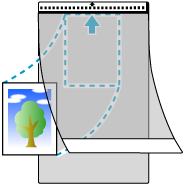
- Insira a Folha de transporte no ScanSnap.
Insira a folha de transporte direto na seção de alimentação. Certifique-se de que a Folha de transporte é alimentada no ScanSnap e está segura firmemente.
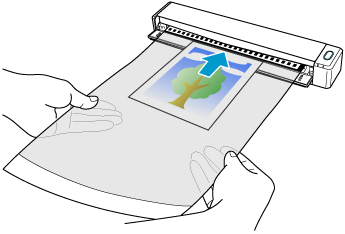
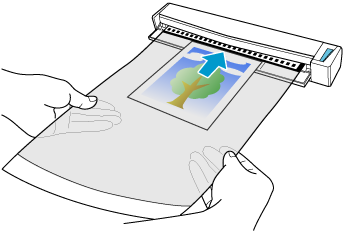 ATENÇÃO
ATENÇÃO-
Deixe um espaço suficiente na parte traseira do ScanSnap para permitir que a Folha de transporte seja ejetada por completo. Certifique-se de que a área onde o documento sai da Folha de transporte esteja livre de quaisquer obstáculos. Caso contrário, podem ocorrer obstruções do papel.
-
- Abra a Folha de transporte para reter o documento.
- Modifique as configurações para um perfil.
Quando [Nuvem] é selecionada para [Tipo] em [Opções de gerenciamento] na janela [Editar perfis], não precisa modificar as configurações.
- Exiba a Janela de digitalização do ScanSnap Home no computador.
- Clique no botão [Editar perfis]
 para exibir a janela [Editar perfis].
para exibir a janela [Editar perfis].


- Modifique as configurações de um perfil na janela [Editar perfis].
 Selecione um perfil que usa ao digitalizar um documento a partir da lista de perfis.
Selecione um perfil que usa ao digitalizar um documento a partir da lista de perfis. Clique no botão [Opção] para [Alimentação] para exibir a janela [Opção de alimentação].
Clique no botão [Opção] para [Alimentação] para exibir a janela [Opção de alimentação].![Janela [Editar perfis]](../../../jp/pc/images/common/ope_PF_edit_03.png)
 Clique no botão [Folha de transporte] para exibir a janela [Configurações da Folha de transporte].
Clique no botão [Folha de transporte] para exibir a janela [Configurações da Folha de transporte].![Janela [Opção de alimentação]](../../../jp/pc/images/common/ope_PF_edit_feed_03.png)
 Selecione [2 imagens separadas (frente e verso)] para [Salvar como].
Selecione [2 imagens separadas (frente e verso)] para [Salvar como]. Selecione o tamanho do papel para produzir a imagem digitalizada para o [Tamanho do papel].
Selecione o tamanho do papel para produzir a imagem digitalizada para o [Tamanho do papel].![Janela [Configurações da Folha de transporte]](../../../jp/pc/images/common/ope_PF_edit_feed_cs_03.png)
- Feche a janela [Configurações da Folha de transporte] e a janela [Opção de alimentação] clicando no botão [OK].
- Clique no botão [Salvar] na janela [Editar perfis].